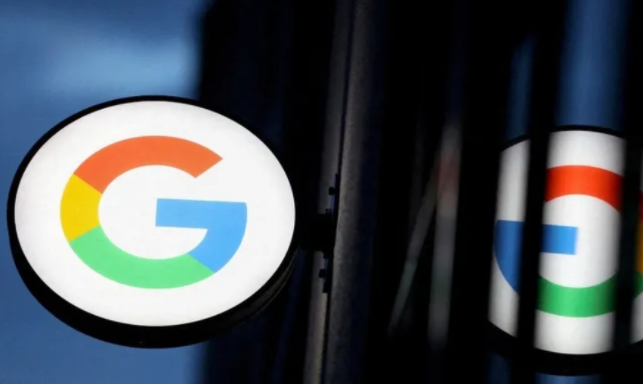
1. 打开 Chrome 浏览器:在您的电脑桌面上找到 Chrome 浏览器图标并双击打开。如果您还没有安装 Chrome 浏览器,可以前往官方网站下载并安装。
2. 进入设置页面:点击浏览器右上角的三个点(菜单按钮),在下拉菜单中选择“设置”选项。这将打开一个新的页面,其中包含各种浏览器设置选项。
3. 找到隐私设置:在设置页面中,滚动鼠标滚轮向下,找到“隐私和安全”部分。点击“清除浏览数据”按钮,这将弹出一个对话框,允许您选择要清除的数据类型和时间范围。
4. 选择数据类型和时间范围:在弹出的对话框中,您可以勾选需要清除的数据类型,例如浏览历史记录、下载记录、缓存图片和文件等。同时,您还可以选择清除特定时间范围内的数据,如最近一小时、最近 24 小时或者全部时间等。根据自己的需求进行选择后,点击“清除数据”按钮。
5. 等待清除完成:点击“清除数据”按钮后,Chrome 浏览器将开始清除所选的数据。这个过程可能需要一些时间,具体取决于您要清除的数据量和计算机性能。请耐心等待,直到清除过程完成。
6. 验证清除结果:清除完成后,您可以再次查看浏览器的历史记录或其他相关数据,以确认是否已经成功清除。如果您仍然能够看到之前的历史记录,可能是由于某些原因导致清除操作没有完全生效。在这种情况下,您可以尝试重复上述步骤或者检查是否有其他插件或扩展程序干扰了清除过程。
通过以上简单的步骤,您就可以在 Chrome 浏览器中快速清除浏览历史记录了。定期清除浏览历史记录不仅可以保护您的个人隐私,还可以提高浏览器的性能和响应速度。希望这篇教程能够帮助到您!







